워드 문서 보안 설정: 비밀번호로 안전하게 보호하기
모든 직장인이나 학생들은 다양한 종류의 중요한 문서를 작성하고 관리하게 됩니다. 그러나 이러한 문서가 타인에게 유출되거나 무단으로 수정되는 일을 피하기 위해서는 적절한 보안 설정이 필수적입니다. 이번 글에서는 워드 문서에서 비밀번호를 설정하는 방법과 보안 관리를 위한 필수 정보를 공유하고자 합니다.
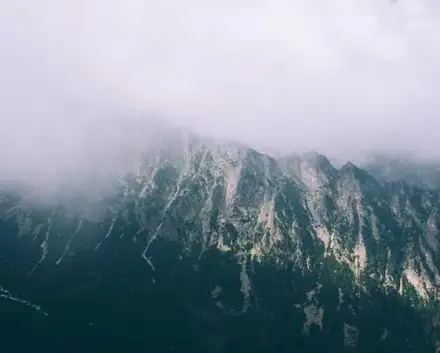
문서 보안의 중요성
우리가 작성하는 문서에는 개인 정보, 회사의 기밀 사항, 혹은 중요한 프로젝트 계획이 포함될 수 있습니다. 이러한 문서들이 타인의 손에 들어가거나 변조된다면 심각한 문제가 발생할 수 있습니다. 따라서 문서의 보안을 강화하는 것은 매우 중요합니다. 불행히도 실수로 잘못된 문서를 보내는 경우도 발생할 수 있으며, 각별히 주의해야 합니다. 이처럼 불안감을 덜기 위해서는 보안 설정이 필요하며, 비밀번호를 설정하는 것이 효과적입니다.
워드 문서 비밀번호 설정하기 전에 알아야 할 사항
- 문서를 보호하기 위해 비밀번호를 설정하면 접근할 수 있는 사용자가 제한됩니다. 원본 문서는 안전한 장소에 보관하는 것이 좋습니다.
- 비밀번호는 기억하기 쉬워야 하지만, 타인이 예상하기 어려운 것이 가장 중요합니다. 너무 단순한 비밀번호는 피하는 것이 좋습니다.
- 비밀번호를 잊어버리면 해당 문서에 접근할 수 없기 때문에, 비밀번호를 따로 기록해 두거나 관리 프로그램을 이용하는 것이 유용합니다.
- 보안 설정 후에는 지인에게 문서 접근을 테스트해보도록 요청하여, 비밀번호가 제대로 작동하는지 확인해 보는 것이 좋습니다.
단계별 워드 문서 보안 설정하기
이제 워드 문서에 비밀번호를 설정하는 구체적인 방법을 알아보겠습니다. 이는 매우 간단한 과정으로, 다음 단계를 따라 진행하시면 됩니다.
- 먼저, Microsoft Word를 열고 비밀번호를 설정할 문서 파일을 엽니다.
- 화면 상단의 파일 탭을 클릭합니다.
- 왼쪽 메뉴에서 정보 항목을 선택합니다.
- 정보 화면에서 문서 보호를 클릭합니다.
- 여기서 암호 설정 옵션을 선택합니다.
- 비밀번호를 입력하고, 확인을 위해 다시 한번 입력합니다. 이 단계에서 비밀번호가 정확히 입력되었는지 확인하는 절차가 필요합니다.
- 모든 과정을 마치면 문서가 비밀번호로 보호됩니다.
이제 문서를 열 때마다 설정한 비밀번호를 입력해야 하므로, 문서 보안이 더욱 강화됩니다.
추가 보안 설정 기능 탐색하기
워드에서는 비밀번호 설정 외에도 다양한 추가 보안 옵션을 제공합니다. 문서의 내용을 수정할 수 있는 권한을 제어하여 무단 수정을 방지할 수 있습니다. 다음은 몇 가지 중요한 보안 설정입니다.
- 편집 제한: 특정 사용자만이 문서를 수정하거나 읽을 수 있도록 설정할 수 있습니다.
- 읽기 전용 저장: 문서가 수정되지 않도록 읽기 전용 상태로 저장하여 다른 사용자가 내용을 변경할 수 없도록 할 수 있습니다.
- 디지털 서명 추가: 문서의 무결성을 확인하기 위해 디지털 서명을 추가할 수 있습니다.
이와 같은 기능들은 문서의 보안을 강화하고, 허가받지 않은 접근을 방지하는 데 큰 도움을 줍니다.
문서 보안 설정 후 유의사항
비밀번호 설정과 제한 사항을 적용한 후에는 몇 가지 중요한 사항을 점검해야 합니다. 정기적으로 문서의 보안을 점검하고, 필요할 경우 비밀번호를 변경하는 것이 좋습니다.
- 문서 보안 설정 후 지인이나 동료에게 확인하여 비밀번호 입력이 정상적으로 이루어지는지 점검합니다.
- 비밀번호를 자주 변경하여 보안을 유지하는 것이 좋습니다. 이때 강력한 비밀번호를 선택하는 것이 중요합니다.
- 고급 보안 기능을 활용하여 문서의 접근 권한을 세밀하게 조정할 수 있습니다.
이러한 보안 조치를 통해 소중한 정보를 안전하게 보호할 수 있습니다.
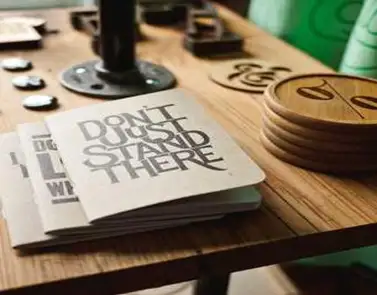
자주 묻는 질문
Q1: 비밀번호를 잊어버린 경우 어떻게 하나요?
A1: 불행히도 비밀번호를 잊어버리면 문서에 접근하기 어려워질 수 있습니다. 따라서 정기적으로 백업을 해 두고, 비밀번호 관리 프로그램을 사용하는 것이 추천됩니다.
Q2: 편집 제한 기능은 언제 유용하게 사용될까요?
A2: 편집 제한은 특정 사용자에게만 수정 권한을 필요로 할 때 유용합니다. 이는 계약서나 중요한 기밀 문서에 매우 효과적입니다.
Q3: 보안 설정 후에도 다른 사용자와 내용을 공유할 수 있나요?
A3: 물론입니다! 비밀번호 보호된 문서나 읽기 전용 형식으로 공유하면, 다른 사용자는 내용을 확인하되 수정할 수 없습니다.
워드 문서에서 비밀번호를 설정하여 보안을 강화하는 방법을 알아보았습니다. 이 과정을 통해 여러분은 중요한 문서를 보다 안전하게 관리할 수 있을 것입니다. 문서 보안을 철저히 하여 소중한 정보를 지키는 습관을 기르시길 바랍니다.
자주 묻는 질문과 답변
비밀번호를 잊어버리면 어떻게 해야 하나요?
비밀번호를 잃어버린 경우, 문서에 접근하는 것이 매우 어려워질 수 있습니다. 정기적으로 데이터를 백업하고 비밀번호 관리 도구를 활용하는 것이 좋은 방법입니다.
편집 제한 기능은 어떤 상황에서 유용한가요?
편집 제한은 특정 인원에게만 수정 권한을 줄 필요가 있을 때 매우 유용합니다. 예를 들어, 계약서나 기밀 문서에 적용할 수 있습니다.
비밀번호 보호된 문서를 다른 사람에게 공유하나요?
네, 비밀번호가 설정된 문서는 읽기 전용 모드로 다른 사람과 공유할 수 있습니다. 이를 통해 상대방은 내용을 확인할 수 있지만 수정할 수는 없습니다.
비밀번호를 강하게 설정하는 방법은 무엇인가요?
효과적인 비밀번호는 대문자, 소문자, 숫자 및 특수 문자를 혼합하여 만드는 것이 좋습니다. 일반적인 단어를 피하고, 기억하기 어려운 조합으로 설정하는 것이 중요합니다.